在数字化时代,拥有一个自己的域名已经成为许多个人和企业展示自身形象、进行业务活动的重要一环,有时候在购买域名后,可能会遇到一些技术上的难题,比如没有DNS购买窗口导致域名无法解析,本文将详细介绍如何解决这一问题,帮助大家顺利实现域名的解析。
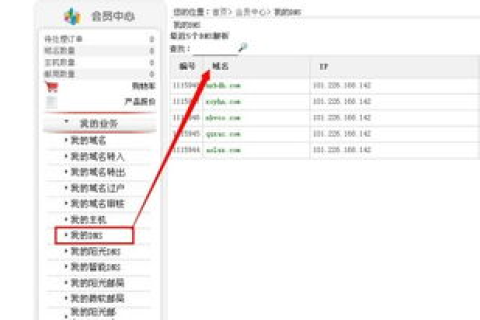
云服之家,国内最专业的云服务器虚拟主机域名商家信息平台
了解DNS与域名解析
在深入探讨解决方案之前,我们先来了解一下DNS(域名系统)和域名解析的基本概念,DNS是一个将人类可读的域名(如example.com)转换为计算机可读的IP地址(如168.1.1)的系统,而域名解析,就是将域名指向特定的IP地址,使得用户能够通过输入域名来访问你的网站或服务。
没有DNS购买窗口的原因
当你购买了一个国外域名,但发现没有DNS购买窗口时,这通常是因为以下几个原因:
- 注册商限制:有些域名注册商可能不提供DNS服务,或者将DNS服务作为增值服务单独出售。
- 隐藏选项:有些注册商将DNS管理功能隐藏在不太显眼的位置,需要用户仔细查找。
- 第三方DNS服务:一些注册商推荐或要求用户使用第三方DNS服务(如Cloudflare、Google DNS等)来管理DNS设置。
解决方案:使用第三方DNS服务
既然没有直接的DNS购买窗口,我们可以选择使用第三方DNS服务来管理域名的解析,以下是几种常用的第三方DNS服务及其使用方法:
Cloudflare
Cloudflare是一个全球知名的CDN和DNS服务提供商,其界面简洁易用,功能强大,以下是使用Cloudflare进行域名解析的步骤:
- 注册并登录Cloudflare:在Cloudflare官网注册一个账号并登录。
- 添加域名:在Cloudflare仪表盘中,点击“Add Site”按钮,输入你的域名并验证所有权。
- 配置DNS记录:在“DNS”选项卡下,你可以添加、编辑或删除各种DNS记录(如A记录、AAAA记录、CNAME记录等),要设置
www子域的A记录,只需点击“Add Record”,选择“A”,输入主机名(如www),设置IP地址(如你的服务器IP),最后点击“Save”即可。 - 启用CDN(可选):如果你希望利用Cloudflare的CDN加速功能,可以在“SSL/TLS”和“Cache”选项卡下进行相应设置。
Google Domains DNS
如果你通过Google Domains购买域名,Google也提供了简单的DNS管理服务,以下是使用Google Domains DNS的步骤:
- 登录Google Domains:在Google Domains官网登录你的账号。
- 进入DNS设置:点击左侧菜单中的“DNS”,进入DNS管理页面。
- 添加或编辑记录:在“My DNS records”部分,你可以添加新的DNS记录或编辑现有记录,要设置A记录,点击“Add custom resource record”,选择“A”,输入主机名(如
www),设置IP地址(如你的服务器IP),最后点击“Save”。 - 配置其他设置(可选):你还可以配置MX记录、TXT记录等以满足其他需求。
其他第三方DNS服务
除了Cloudflare和Google Domains外,还有许多其他第三方DNS服务提供商可供选择,如Amazon Route 53、DnsMadeEasy、Namecheap DNS等,这些服务通常都提供类似的功能和操作流程,用户可以根据自己的需求和偏好进行选择。
注意事项与常见问题解答
在使用第三方DNS服务进行域名解析时,需要注意以下几点:
- 确保域名所有权:在将域名解析到第三方平台之前,请确保你已经完全掌握了域名的所有权和控制权,有些注册商可能要求你转移或解锁域名才能进行进一步操作。
- 更新NS记录:如果你希望使用第三方DNS服务完全替代注册商的默认DNS服务,可能需要更新域名的NS(名称服务器)记录,具体操作方法因注册商而异,请查阅相关文档或联系客服支持。
- 测试解析效果:在配置完成后,使用工具(如
nslookup、dig等)测试域名的解析效果,确保一切设置正确无误。 - 安全性考虑:如果你的网站或应用涉及敏感信息或用户数据,请确保使用HTTPS协议和安全的服务器配置来保护数据安全。
总结与展望
通过本文的介绍和操作步骤,相信你已经掌握了如何使用第三方DNS服务解决没有DNS购买窗口导致域名无法解析的问题,无论是选择Cloudflare、Google Domains还是其他第三方DNS服务,关键在于找到适合自己需求且操作简便的解冑方案,未来随着技术的发展和市场的变化,相信会有更多更优秀的DNS服务涌现出来,为用户提供更加便捷和高效的域名管理服务,希望本文能对你有所帮助!

